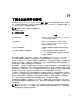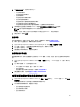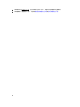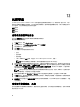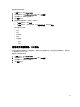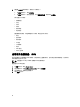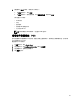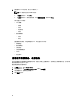Users Guide
12
机箱管理
OpenManage Integration for VMware vCenter 可用于查看选定机箱的附加信息。在“机箱信息”选项卡中,可以
查看单个机箱的机箱概览详细信息,以及关于硬件资源清册、固件和管理控制器的信息。为每个机箱显示如下
三个选项卡,并且不同机箱型号之间存在差异。
摘要选项卡
监测选项卡
管理选项卡
查看机箱摘要详细信息
您可以在机箱摘要页面中查看单个机箱的机箱摘要详细信息。
要查看机箱摘要详细信息:
1. 在主页页面中,单击 vCenter Server。
2. 在左侧窗格中,在 OpenManage Integration 下单击 Dell 机箱。
3. 在左侧窗格中,选择相应的机箱 IP。
4. 单击摘要选项卡。
此时会显示关于所选机箱的以下信息:
• 型号
• 固件版本
• 服务标签
• CMC(如果单击 CMC 链接,将显示“Chassis Management Controller”页面。)
注: 如果未对机箱进行资源清册,则只能看到服务标签以及 CMC IP 地址。
5. 您可以查看与所选机箱关联的设备的运行状况。主窗格显示机箱的总体运行状况。有效的运行状况标志包
括正常、警告、严重和不存在。在机箱运行状况网格视图中,显示每个组件的运行状况。机箱运行状况参
数适用于型号 VRTX 版本 1.0 及更高版本、M1000e 版本 4.4 及更高版本。对于低于 4.3 的版本,只显示两种
运行状况标志,即正常和警告或严重(带橙色感叹号的倒三角)。
注: 总体运行状况基于具有最差运行状况参数的机箱来指示运行状况。例如,如果有 5 个正常标志和
1 个警告标志,则总体运行状况显示为警告。
6. 您可以查看机箱的 CMC Enterprise 或 Express 以及许可证类型和过期日期。这不适用于 M1000e 机箱。
7. 在保修图标处,显示服务器的保修剩余天数和已用天数。如果您有多份保修,则使用最后一份保修的最后
一天来计算保修剩余天数。
8. 活动错误表列出并显示在机箱运行状况页面中显示的机箱的错误。对于 M1000e 版本 4.3 及更低版本,不显
示活动错误。
查看硬件资源清册:风扇
您可以查看有关所选机箱的风扇的信息。要在此页面上查看该信息,您必须运行资源清册作业。您可以将风扇
信息导出为 CSV 文件。
66